WIN10系统ie浏览器假死如何处理?熟悉WIN10系统是非常简单的,今天小编就分享了关于WIN10系统ie浏览器假死的处理操作方法,有需要的朋友一起来看看吧!
WIN10系统ie浏览器假死的处理操作方法

1、打开ie浏览器,点击右上角设置按钮,选择internet选项,
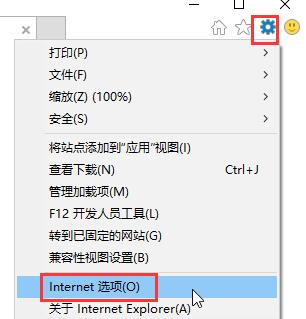
2、在界面中,点击删除选项,
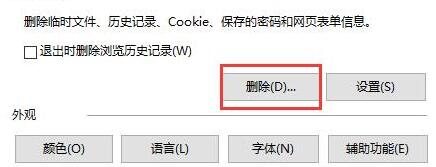
3、在窗口中,勾选“临时Internet文件和网站文件”、“Cookie和网站数据”、“历史记录”,点击删除即可,
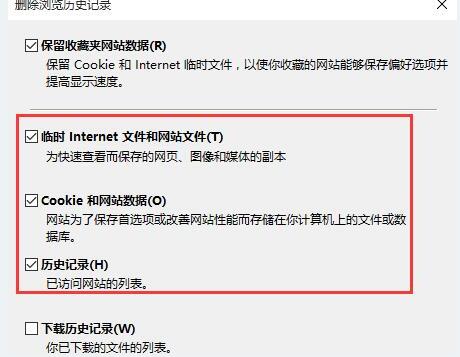
4、鼠标右键点击开始图标,选择命令提示符(管理员),
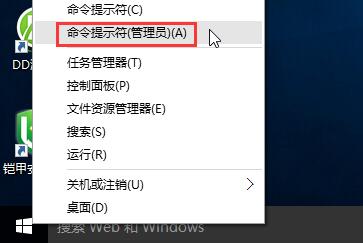
5、在窗口中,输入netsh winsock reset,回车即可。
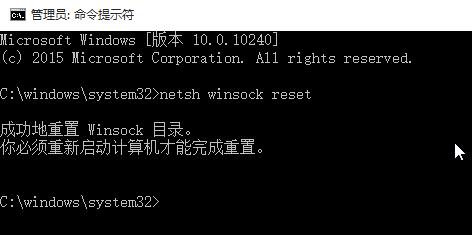
6、完成上面的操作,将电脑重启即可。
以上这里为各位分享了WIN10系统ie浏览器假死的处理操作过程。有需要的朋友赶快来看看本篇文章吧。




